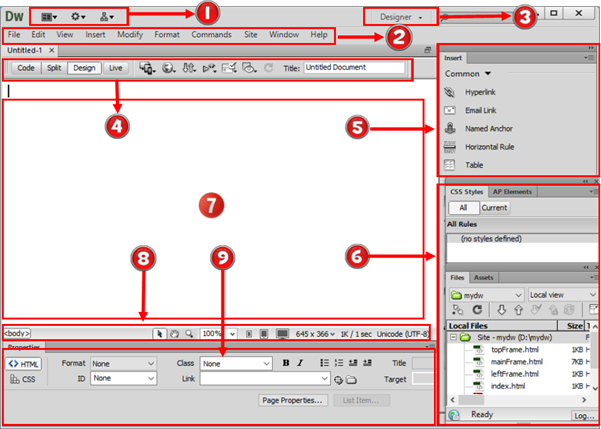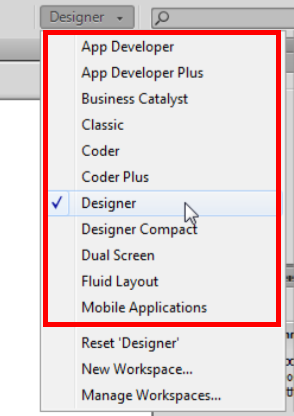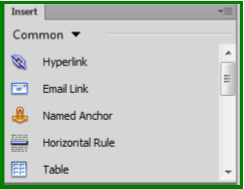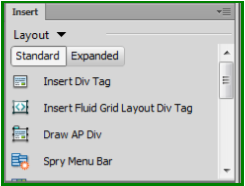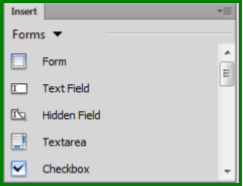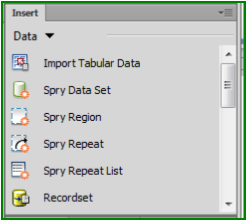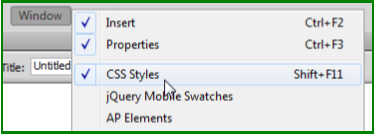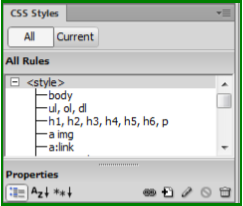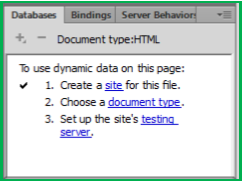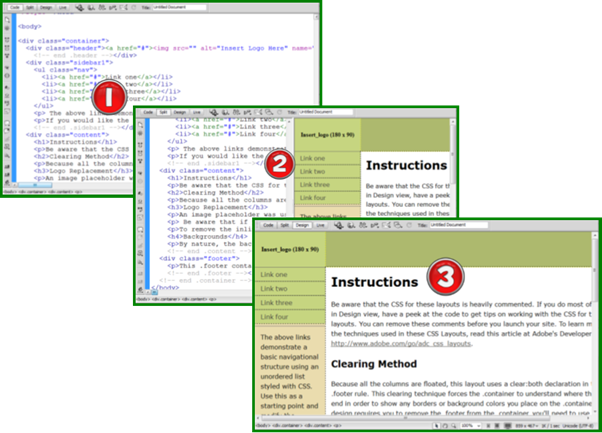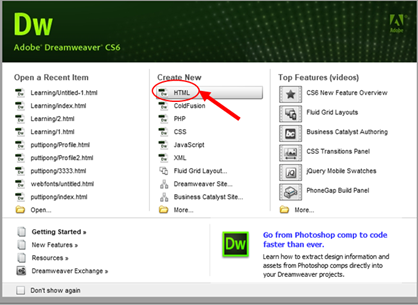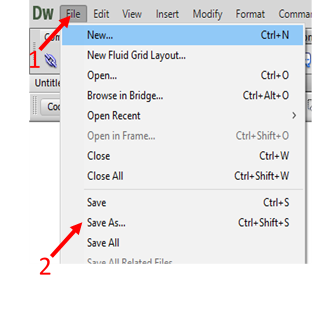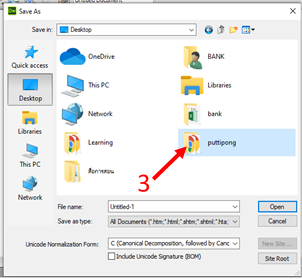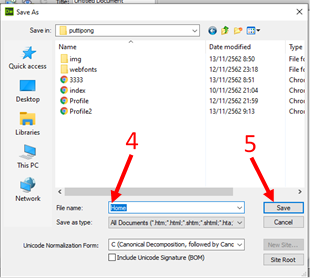|
องค์ประกอบของโปรแกรม Dreamweaver |
|
|
|
Adobe Dreamweaver CS6 เป็นโปรแกรมที่ช่วยในการสร้างเว็บไซต์
และเหมาะสมสำหรับนักพัฒนาเว็บไซต์มือใหม่ โดยสามารถนำรูปภาพหรือข้อความมาประกอบเป็นเว็บเพจ
อีกยังเพิ่มลูกเล่นต่าง ๆ เช่น เสียง ภาพเคลื่อนไหว วีดิโอ ซึ่งไม่จำเป็นต้องรู้หลักการเขียนโปรแกรมด้วยภาษา
HTML ก็สามารถสร้างเว็บไซต์ได้ |
|
|
|
ส่วนประกอบของหน้าจอโปรแกรม |
|
|
|
|
|
1. Application bar เป็นแถบประยุกต์
ประกอบด้วยแถบเครื่องมือ Application bar ประกอบด้วย ·
เครื่องมือสำหรับเลือกรูปแบบการแสดงพื้นที่สำหรับสร้างหน้าเว็บเพจ
เช่น Code
Split หรือ Design เป็นต้น ·
เครื่องมือสำหรับค้นหา
และติดตั้งโปรแกรมเสริม · เครื่องมือสำหรับบริหารจัดการไซต์
เช่นสร้างไซต์ใหม่ |
|
|
|
2. Menu bar เป็นที่รวมคำสั่งทั้งหมดของโปรแกรม
Dreamweaver ที่ใช้ในการจัดการกับไฟล์เว็บเพจ Menu bar ประกอบด้วยเมนูย่อย ดังนี้
2.1 File เป็นเมนูคำสั่งสาหรับจัดการกับไฟล์เว็บเพจ เช่น
สร้างเว็บเพจใหม่ บันทึกเว็บเพจ เปิดเว็บเพจ แสดงเว็บเพจผ่านบราวเซอร์
หรือออกจากโปรแกรม เป็นต้น
2.2 Edit เป็นเมนูคำสั่งสำหรับการแก้ไข เช่น คัดลอง ตัด
วาง ค้นหา รวมถึงการตั้งค่าการทำงาน (Preference) ต่าง ๆ
เป็นต้น
2.3 View เป็นเมนูคำสั่งสาหรับปรับเปลี่ยนมุมมองของเว็บเพจขณะทำงาน
เป็นต้น
2.4 Insert เป็นเมนูคำสั่งสาหรับแทรกวัตถุต่าง ๆ เช่น รูปภาพ
เสียงตาราง ฟอร์มต่าง ๆ ลงบนเว็บเพจ เป็นต้น
2.5 Modify เป็นเมนูคำสั่งสาหรับแก้ไขวัตถุต่างๆ บนเว็บเพจ
เช่น การแก้ไขรูปแบบตัวอักษร การแก้ไขรูปภาพ การจัดการตาราง
หรือการกำหนดคุณสมบัติของเว็บเพจ เป็นต้น
2.6 Format เป็นเมนูคำสั่งสาหรับเปลี่ยนรูปแบบโดยรวมของข้อความบนเว็บเพจ
เช่น การจัดรูปแบบข้อความ การสร้างหัวข้อรายการ เป็นต้น
2.7 Command เป็นเมนูคำสั่งสำหรับจัดการกับชุดคำสั่งต่างๆ
บนเว็บเพจที่ทำงานอยู่
2.8 Site เป็นเมนูคำสั่งสำหรับจัดการกับ Site เช่น สร้าง Site หรือแก้ไข Site ที่ทำงาน รวมถึงการตรวจสอบลิงค์ต่างๆ ใน Site เป็นต้น
2.9 Window เป็นเมนูที่ใช้ในการเปิดหรือปิดพาเนลที่ทำงานอยู่
2.10 Help เป็นเมนูที่ใช้ในการขอความช่วยเหลือผ่านเว็บไซต์
Adobe |
|
|
|
3.
Workspace เป็นปุ่มสำหรับเปลี่ยนมุมมองพื้นที่ทำงาน (Workspace)
โดยสามารถเลือกได้ว่าต้องการใช้งานรูปแบบในลักษณะใด ซึ่งใน Adobe
Dreamweaver CS6 มีให้เลือกใช้ 11 แบบ |
|
|
|
|
|
4.
Toolbar เป็นแถบเครื่องมือที่ใช้รวมปุ่มคำสั่งที่จำเป็นต้องใช้งานเป็นประจำ
สามารถ เปิด/ปิดการใช้งานได้ Tool bars ประกอบด้วยแถบเครื่องมือดังนี้ |
|
|
|
4.1
Document Toolbar เป็นทูลบาร์ที่ประกอบไปด้วยปุ่มคำสั่งในการกำหนดมุมมองการแสดงเว็บเพจ
การแสดงความละเอียดของหน้าเว็บเพจ การโอนย้ายไฟล์ หรือการกำหนดคำอธิบายเว็บเพจ |
|
|
|
|
|
4.2
Standard Toolbar เป็นทูลบาร์ที่ประกอบไปด้วยปุ่มคำสั่งพื้นฐานที่ใช้ในการจัดการไฟล์
เช่น การสร้างไฟล์ บันทึกไฟล์ เปิดไฟล์ คัดลอก ย้าย หรือวางเนื้อหา
ตลอดจนการยกเลิกหรือทำซ้ำคำสั่งด้วย |
|
|
|
|
|
4.3
Style Rendering Toolbar เป็นทูลบาร์ที่ออกแบบมาเพื่อให้แสดงการทำงานของหน้าเว็บเพจที่ใช้
Style Sheet บนมีเดียประเภทต่างๆ เช่น บนหน้าจอคอมพิวเตอร์
บนเครื่องพิมพ์ บนโปรเจ็คเตอร์ บนทีวี การเพิ่ม/ลดขนาดตัวอักษร
ตลอดจนการแสดงสีของสถานการณ์เชื่อมโยง |
|
|
|
|
|
|
|
5.
Insert panel เป็นพาเนลที่รวบรวมกลุ่มคำสั่งที่ใช้สำหรับสร้างและแทรกออบเจ็คต่างๆ
โดยจะแบ่งออกเป็นกลุ่ม เพื่อให้ใช้งานได้สะดวก ตัวอย่างกลุ่มคำสั่งที่ใช้งาน |
|
Common เป็นกลุ่มคำสั่งสำหรับวางออบเจ็ค
ที่ต้องใช้งานเป็นประจำ เช่น รูปภาพ ตาราง ไฟล์มัลติมีเดีย หรือลิงค์ เป็นต้น |
|
|
|
|
|
|
|
Layout เป็นกลุ่มคำสั่งสำหรับวางออบเจ็คที่ใช้จัดหน้าเว็บเพจ
เช่น AP Element หรือตาราง เป็นต้น |
|
|
|
|
|
|
|
Forms เป็นกลุ่มคำสั่งสำหรับวางออบเจ็คที่เป็นฟอร์มรับข้อมูล |
|
|
|
|
|
|
|
Text เป็นกลุ่มคำสั่งสำหรับจัดรูปแบบข้อความ
เช่นทาตัวหนา เอียง หรือใส่ list รายการ
รวมทั้งแทรกสัญลักษณ์พิเศษต่าง ๆ |
|
|
|
|
|
|
|
Data เป็นกลุ่มคำสั่งสาหรับจัดการฐานข้อมูล
และดึงข้อมูลจากฐานข้อมูลมาแสดงบนเว็บเพจ |
|
|
|
|
|
|
|
6. Panel Group เป็นพาเนลหน้าต่างขนาดเล็ก ที่รวบรวมเครื่องมือไว้เป็นกลุ่มตามหน้าที่
สำหรับใช้งานเฉพาะเรื่องไว้ โดยสามารถเปิดหรือปิดพาเนลการทำงานได้โดยคลิกเมนูคำสั่ง
Window แล้วคลิกเลือก พาเนลที่ต้องการ |
|
|
|
|
|
|
|
CSS Styles Panel เป็นพาเนลที่ใช้สำหรับจัดการกับสไตล์ |
|
CSS เช่น การสร้าง การแก้ไข
การลบ หรือการกำหนดคุณสมบัติต่างๆของ CSS |
|
|
|
|
|
|
|
File Panel เป็นพาเนลที่ใช้สำหรับจัดการกับไฟล์ เว็บเพจ
ทั้งไฟล์รูปภาพ ไฟล์ HTML
ไฟล์มัลติมีเดีย และโฟลเดอร์ภายในเว็บไซต์
หรือสามารถทดสอบการทางานของเว็บเพจผ่านเซิร์ฟเวอร์ได้ |
|
|
|
|
|
|
|
Database Panel เป็นพาเนลที่ใช้สาหรับสร้างและจัดการให้เว็บเพจสามารถ
เชื่อมต่อกับฐานข้อมูล |
|
|
|
|
|
|
|
7.
Document Area เป็นพื้นที่สาหรับสร้างหน้าเว็บเพจ
ใส่ข้อมูลเนื้อหา และองค์ประกอบของเว็บเพจ เช่น ภาพกราฟิก ระบบมัลติมีเดีย
และโค้ดต่าง ๆ ซึ่งสามารถให้แสดงพื้นที่ในมุมมองได้ 3
มุมมอง คือ มุมมองโค้ด (Code View) มุมมองสปลิท (Split
View) และมุมมองออกแบบ (Design View) |
|
7.1 มุมมองโค้ด (Code View)
7.2 มุมมองสปลิท (Split View)
7.3 มุมมองออกแบบ (Design View) |
|
|
|
|
|
8. Status bar เป็นแถบที่อยู่ด้านล่างของหน้าต่างการทางาน
ใช้แสดงข้อมูลเพิ่มเติมเกี่ยวกับสถานะ การทางานของเว็บเพจที่กาลังทาอยู่ เช่น
แสดงและเลือกแท็ก HTML การปรับขนาดการแสดงผล
การกำหนดขนาดหน้าต่าง ขนาดของไฟล์และเวลาที่ใช้ในการโหลด
และการแสดงรหัสภาษาของเว็บเพจ ที่กำลังใช้งาน |
|
|
|
|
|
|
|
9. Panel Property เป็นพาเนลที่อยู่ด้านล่างของหน้าจอโปรแกรม
เป็นส่วนที่ต้องใช้งานบ่อยที่สุด
เพื่อใช้ในการปรับแต่งรายละเอียดและการแก้ไขคุณสมบัติต่าง ๆ เช่น ขนาด ตำแหน่ง
หรือสี เป็นต้น โดยพาเนลนี้จะเปลี่ยนไปตามวัตถุที่เลือกใช้งานบนเว็บเพจ
ตัวอย่างพาเนลคุณสมบัติ |
|
|
|
|
|
พาเนลคุณสมบัติเมื่อเลือกการทำงานกับข้อความบนเว็บเพจ |
|
|
|
|
|
พาเนลคุณสมบัติเมื่อเลือกการทำงานกับภาพประกอบบนเว็บเพจ |
|
|
|
|
|
พาเนลคุณสมบัติเมื่อเลือกการทำงานกับตารางบนเว็บเพจ |
|
|
|
การสร้างแฟ้มงาน |
|
ก่อนที่เราจะสร้างเว็บด้วยโปรแกรม Adobe Dreamweaver CS6 จำเป็นต้องสร้างแฟ้มข้อมูลเพื่อเก็บข้อมูลทุกประเภท ไม่ว่าจะเป็นรูปภาพต่างๆ ที่ใช้ทำเว็บ
รวมถึงเก็บเว็บไซต์ที่เราสร้างขึ้นมา |
|
วิธีการสร้างแฟ้มทำได้ดังต่อไปนี้ |
|
1.
เลือกไดร์ฟ เช่น Drive
D: |
|
|
|
เริ่มต้นสร้างงานใหม่ |
|
1.
เปิดโปรแกรม Adobe Dreamweaver CS6 |
|
|
|
|
|
วิธีการบันทึกงาน |
|
ทุกครั้งที่ทำงานเสร็จจะต้องบันทึกงานไว้เพื่อที่จะได้นำมาทำงานต่อหรือเก็บงานไว้โดยวิธีการบันทึกงานสามารถทำได้ดังนี้ |
|
1.
เลือกที่
File |
|
|
|
|
|
|